|
Nach meinen ersten Betrachtungen zu Vista allgemein und den Vor- und Nachteilen eines Wechsels folgt nun die
Betrachtung der Nutzung mit einem Windows Mobile-Gerät.
Es ist viel darüber berichtet worden, dass Vista nicht mehr mit ActiveSync zusammenläuft bzw. ActiveSync
in Vista durch das Mobile Device Center ersetzt wurde. Wer sich alleine auf diese Informationen verlässt,
der wird nach kurzer Zeit einen gewissen Grad an Verwirrung spüren: Schließt man ein WM-Gerät an,
dann werden die nötigen Treiber installiert, das Gerät wird erkannt und die bekannte Auswahlmaske, in
der festgelegt werden kann, was mit dem Gerät gemacht werden kann, erscheint. Außer der Dateisynchronisation
und dem automatischen Austausch von Daten mit dem Media Player findet sich aber die entscheidende Option nicht:
Der Sync mit Outlook und damit mit den gesamten PIM-Daten.
Dies hat einen einfachen Grund: Momentan existiert die komplette Ausbaustufe nur als (englischsprachige) Beta 3,
die hier manuell heruntergeladen werden muss.
Update vom 31.01.2007:
Das Windows Mobile Device Center, die für Vista nötge
Zusatzkomponente für die Synchronisation mobiler Geräte, ist jetzt (zumindest fast pünktlich) auch
in allen Sprachen als Releaseversion verfügbar. Sie sollte über Windows Update automatisch gezogen werden,
ansonsten findet Ihr die Download-Seite hier.
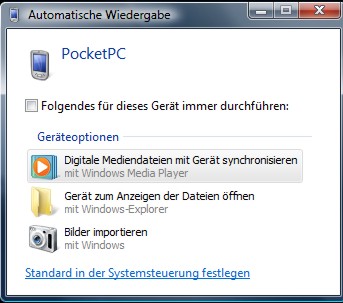
Erst wenn diese installiert ist, dann wird auch die Verbindung zu Outlook hergestellt. Nach der Installation
hat sich sichtbar erst noch nicht viel geändert. Schließt man ein mobiles Gerät an, dann wird das
entsprechende Update durchgeführt und auch ein dem ActiveSync-Symbol ähnliches Symbol angelegt.
Wie gewohnt kann dann festgelegt werden, ob das Gerät ohne die Einrichtung einer Partnerschaft zugänglich
gemacht werden soll (die "Gastpartnerschaft" von ActiveSync) oder ob mittels einer Partnerschaft Regeln
für den Austausch von Daten aus und zu Outlook festgelegt werden sollen, die dann bei jedem Anschließen
des Gerätes ausgeführt werden sollen.
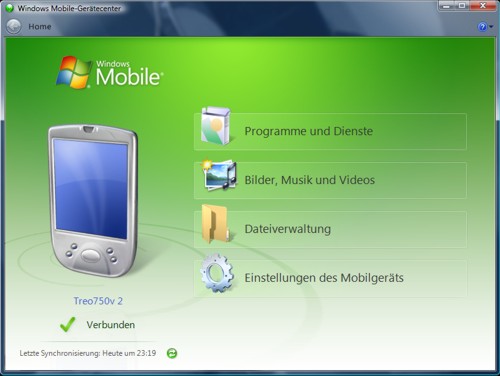
Dies funktioniert bei direkt mit dem Client zu synchronisierenden Geräten hervorragend, einzig bei Bestehen
einer Partnerschaft mit einem Exchange Server kommt eine Fehlermeldung, dass der Server nicht erreichbar sei (obwohl
er das natürlich ist). Hier habe ich bisher keine Einstellung gefunden, die dies auflöst.
Nichts desto Trotz hat diese Integration in das Betriebssystem eine Menge Vorteile:
Das Mobile Device Center ist integriert in die normalen Updates, wenn also eine neue Version vorliegt, dann kann
diese (so die automatischen Updates aktiviert sind) direkt installiert werden, ohne dass der Benutzer manuell danach
suchen muss.
Auch für Admins zieht dieses Argument: soweit es gewollt ist, kann das MDC deployed werden und steht jedem
Rechner im Netz ohne Zusatzaufwand zur Verfügung, auf der anderen Seite kann auch durch Group Policies unterbunden
werden, dass es überhaupt nutzbar ist.
Wer allerdings hoffte, die bei ActiveSync 4.x deaktivierte Synchronisation über WLAN wäre nun wieder
möglich, der wird enttäuscht: USB und Bluetooth sind die einzigen Verbindungen, die unterstützt
werden.
Die grundsätzlich einfache Installation und Konfiguration wird allerdings konterkariert, wenn man zusätzlich
das (seit einigen Tagen auch auf Deutsch verfügbare) OneCare nutzt, denn die Firewall von OneCare und das
Mobile Device Center mögen sich auf Anhieb nicht wirklich.
Es gibt im Netz viele verschiedene Hinweise, leider haben diese bei mir aber alleine nichts genutzt. Ich habe
durch verschiedene Versuche am Ende einen Weg gefunden, die Firewalleinstellungen so anzupassen, dass trotz installiertem
Mobile Device Center und aktivierter Firewall der Sync mit einem Windows Mobile Gerät trotzdem funktioniert.
Es mögen nicht alle Schritte nötig sein, der Verlauf der Schritte aber hatte Erfolg. Um in die Firewalleinstellungen
von OneCare zu kommen, einen Doppelklick auf das OneCare-Symbol (den grünen Schirm) in Tray durchführen,
dann links auf "OneCare-Einstellungen ändern".
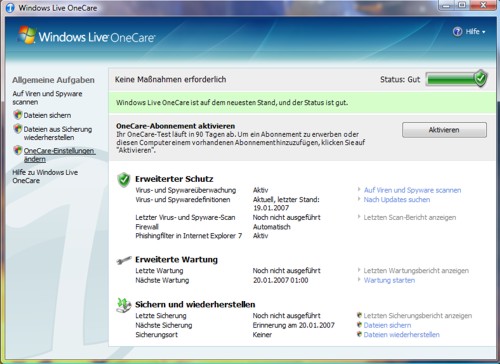
Bei mir war es neben den Feineinstellungen der Programme und Ports wichtig, die Option "Firewallschutzstufe
bei Verbindung mit unsicherem Netzwerk automatisch ändern" zu deaktivieren. OneCare merkt sonst, dass
mit dem mobilen Gerät eine TCP/IP-Verbindung aufgebaut wird, die es als unsicher klassifiziert. Auch wenn
die nach aussen gehende Verbindung sicher ist, ändert er dann bei aktivierter Option die Einstellungen. Die
zweite Option ist eher eine kosmetische: deaktiviert man sie, dann bleiben Teile der nervenden Info-Meldungen aus.
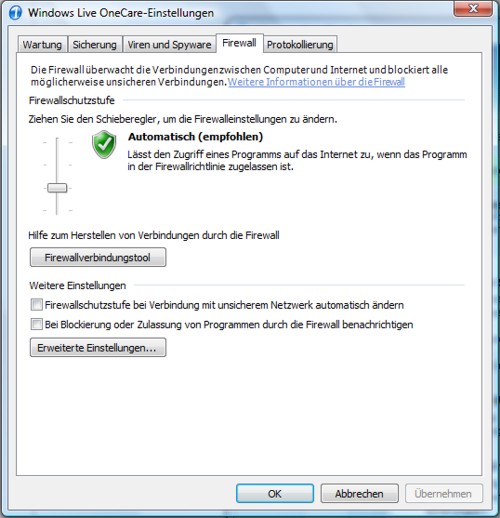
Nach diesen Änderungen geht es über "Erweiterte Einstellungen" in die Feinarbeit:
1.) Die Freigabe der Programme/DLLs
Wie jede Firewall ist auch die von OneCare so eingerichtet, dass sie nur Programme, die sie als unschädlich
erachtet oder die manuell freigegeben wurden, auch ausführt. Leider geht OneCare ein wenig zu rigide mit dem
hauseigenen MDC um. Das Anklicken von "Activesync" macht nur einen Port frei, aber keine Anwendungen
(und schon gar nicht die richtigen).
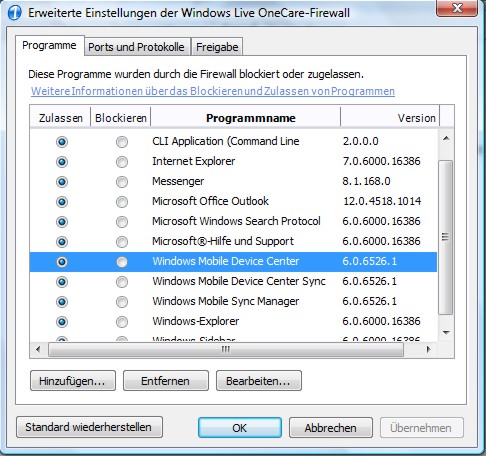
Hinzugefügt werden müssen:
Windows Mobile Device Center: C:\Windows\WindowsMobile\wmdc.exe
Windows Mobile Device Center Sync Host: C:\Windows\WindowsMobile\wmdHost.exe
Windows Mobile Sync Manager: C:\Windows\WindowsMobile\wmdsyncman.dll
2.) Die Freigabe der Ports
Klassischerweise bestimmen die Regeln einer Firewall, welche Ports für Kommunikationen nach innen und aussen
bereit stehen. Aktiviert man den Standardport "Activesync" in OneCare, dann wird lediglich der Port 990
freigegeben, für das Mobile Device Center viel zu wenig. Jeder der unten angegebenen Ports muss durch "hinzufügen"
unter "Ports und Protokolle" manuell freigegeben werden. Wichtige Punkte dabei sind:
- Es wird immer ein Portbereich angegeben (also nicht nur 990, sondern 990 bis 990)
- alle Ports sind TCP-Ports, nur 5679 UDP, das ist wichtig!
- einige sind eingehende, andere ausgehende Ports.
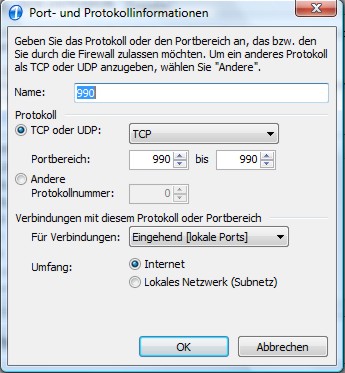
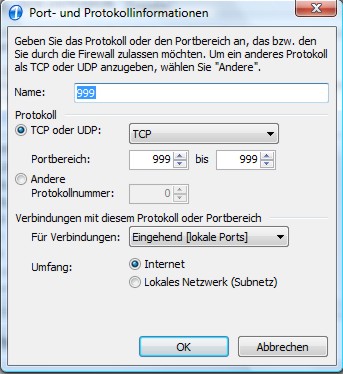
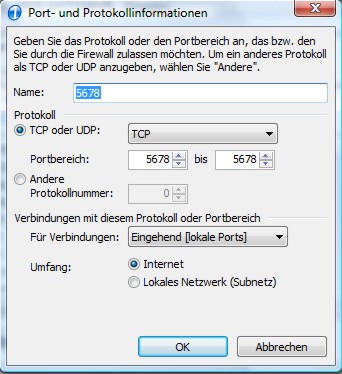
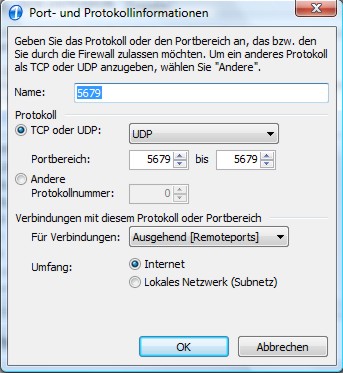

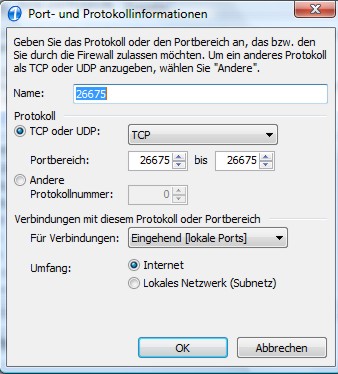
Sind diese Einstellungen vorgenommen, dann sollte der Sync problemlos laufen, auch wenn die OneCare Firewall
aktiviert ist. Wenn dies wider Erwarten nicht funktionieren sollte, dann einmal die Firewall deaktivieren (die
Firewallschutzstufe ganz nach unten ziehen und dann nochmal bestätigen, dass man das wirklich will), synchronisieren,
dann die Firewallschutzstufe wieder auf automatisch setzen.
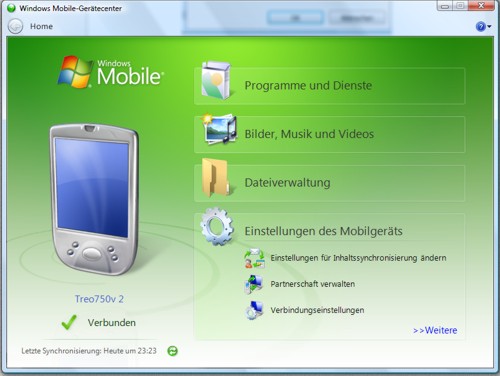
|